Windows11にNotepad++をダウンロード・インストールする方法を紹介します。
Windows11でより高機能なテキストエディタを探しているなら「Notepad++」がおすすめです!
Notepad++は、軽量ながら豊富な機能を備えた無料のテキストエディタで、多くの開発者やライターに愛用されています。標準の「メモ帳」にはない便利な機能が多数あり、特にプログラミングやスクリプト編集に最適です。
- シンタックスハイライト(構文の色分け):プログラムコードを見やすく表示
- タブ管理機能:複数のファイルを同時に開いて切り替え可能
- オートコンプリート(自動補完):プログラミングの入力をサポート
- 検索・置換機能の強化:正規表現を使った高度な検索・置換が可能
- マクロ機能:よく使う操作を記録して自動化
- 多言語対応:日本語にも対応
また、Notepad++はオープンソースソフトウェアとして提供されており、カスタマイズ性が高く、プラグインを追加することで機能を拡張することもできます。
今回は、Windows11にNotepad++をダウンロード・インストールする方法 をわかりやすく紹介します!
Notepad++をダウンロード・インストールする
Windows11にNotepad++をダウンロード・インストールするには、以下の操作を行ってください。
-
「Notepad++のダウンロード」ページにアクセスします。
-
「Download Notepad++」をクリックします。

-
「Installer」をクリックします。

-
ダウンロードしたインストーラファイル(npp.X.X.X.Installer)を実行します(ダブルクリック)。

-
セットアップに使用する言語を選択し、「OK」をクリックします。

-
セットアップの開始です。「次へ」をクリックします。

-
使用許諾契約です。「同意する」をクリックします。

-
インストール先を選択し、「次へ」をクリックします。

-
構成要素を選択し、「次へ」をクリックします。
特に理由がなければ構成要素を変更する必要はありません。デフォルトのままでOKです。

-
引き続き構成要素を選択し、「インストール」をクリックします。

-
インストールの完了です。「次へ」をクリックします。

-
「完了」をクリックします。

-
これで「Notepad++」のインストールは完了です。

以上で操作完了です。
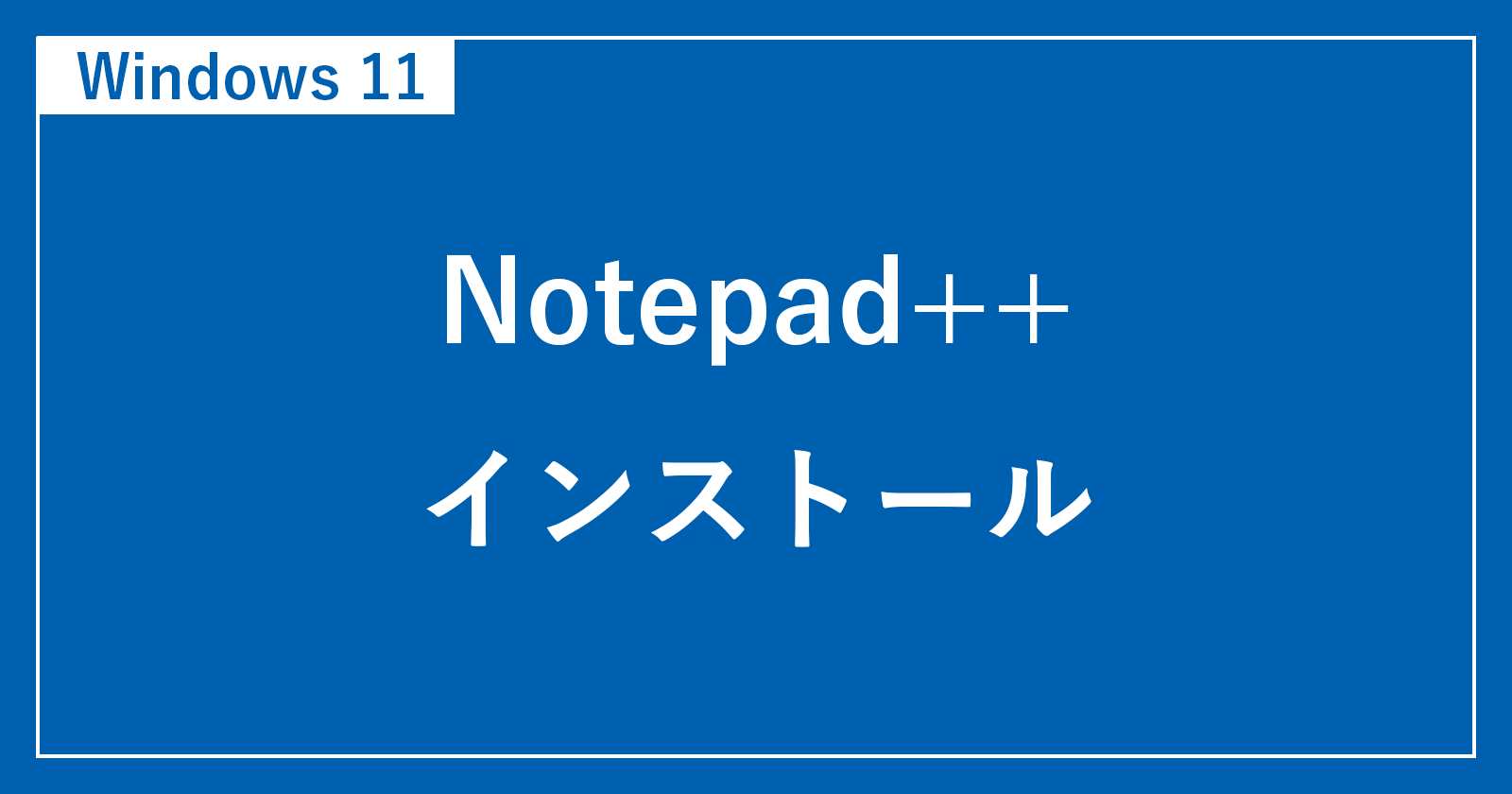
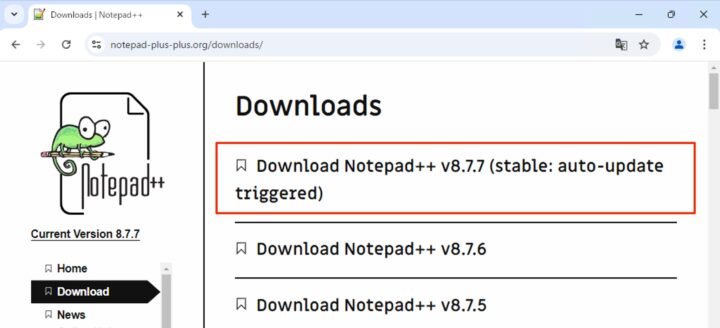

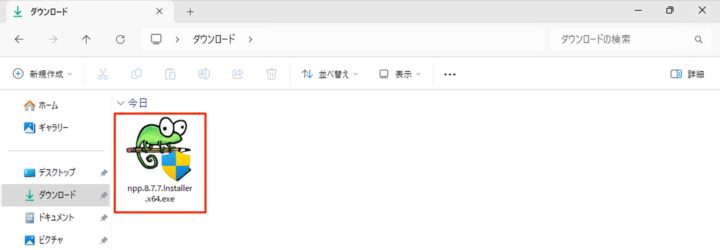
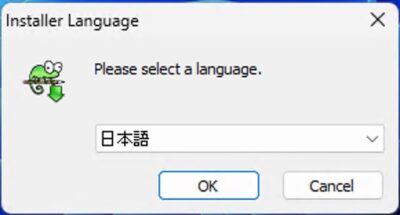
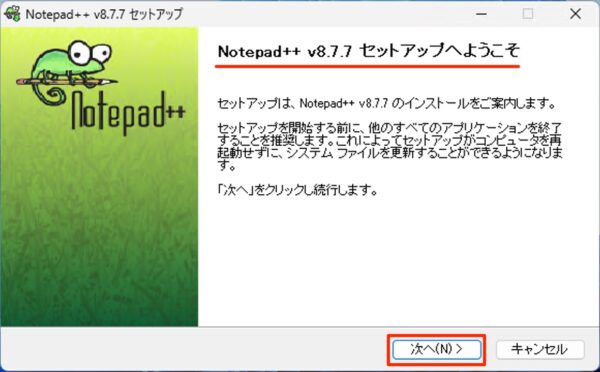
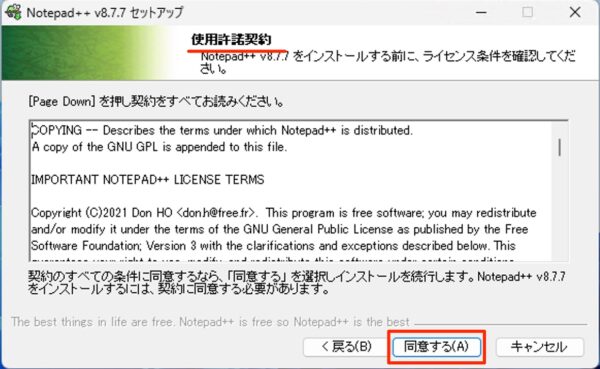
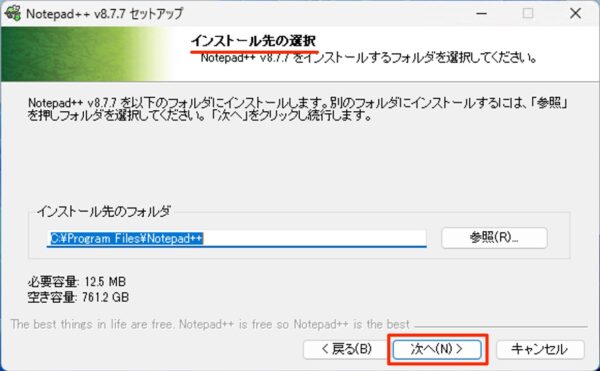
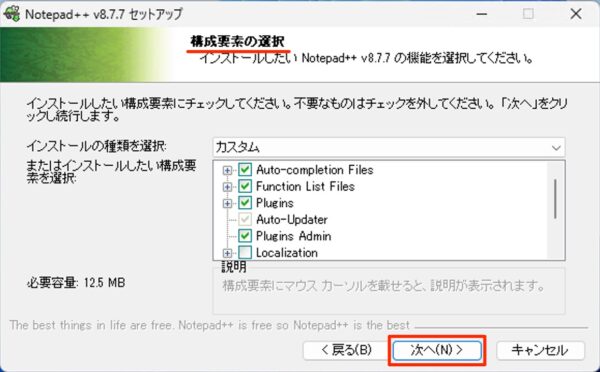
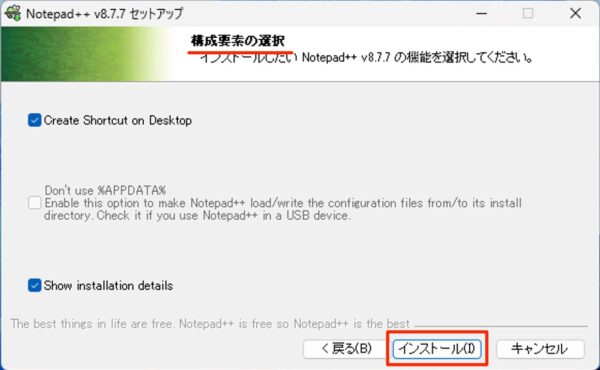
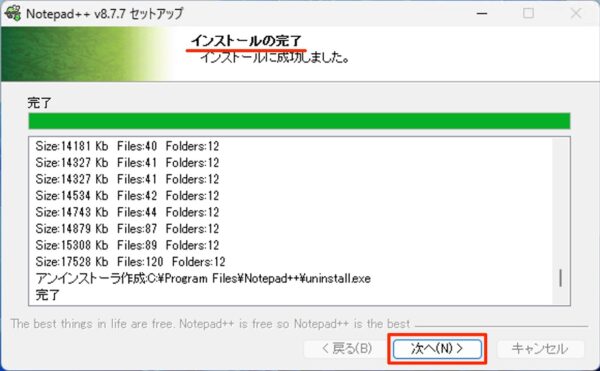
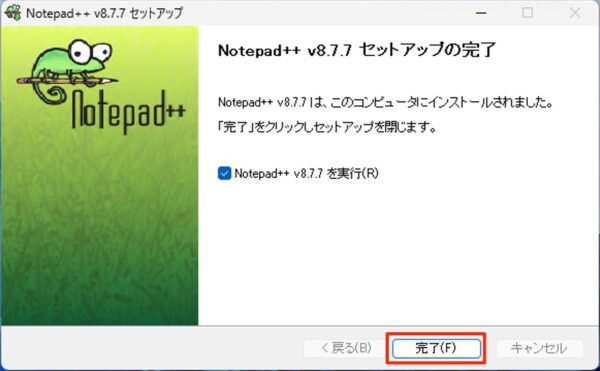
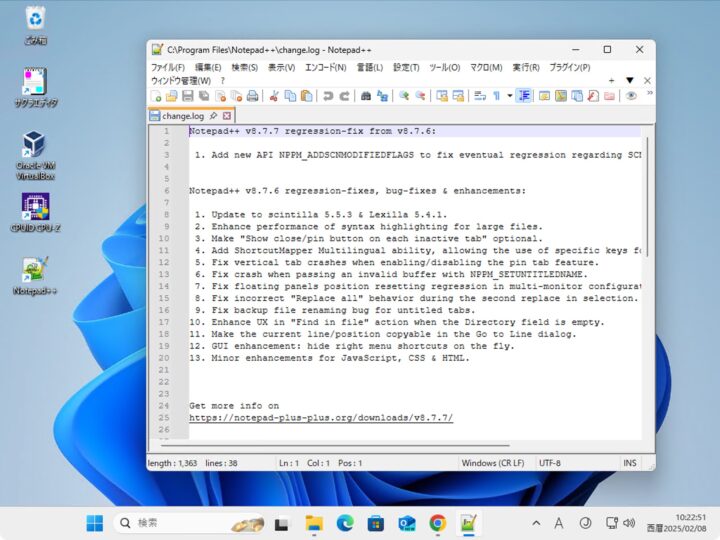








コメント